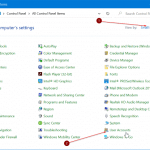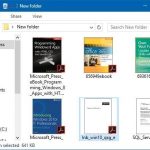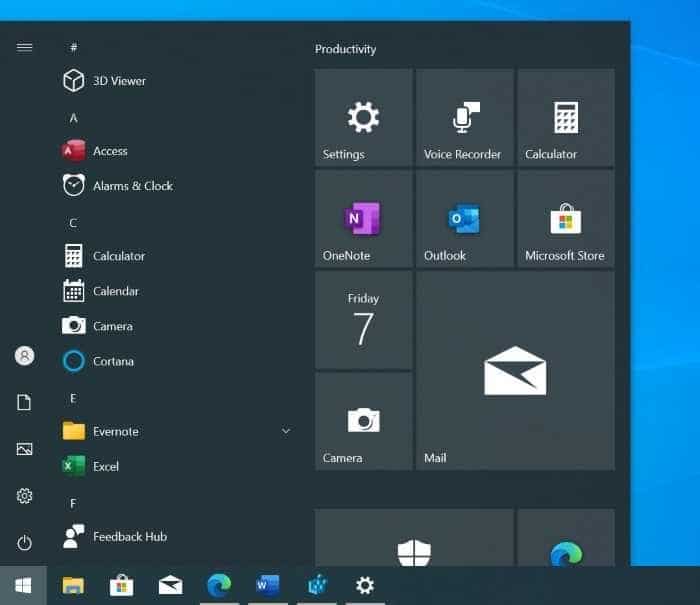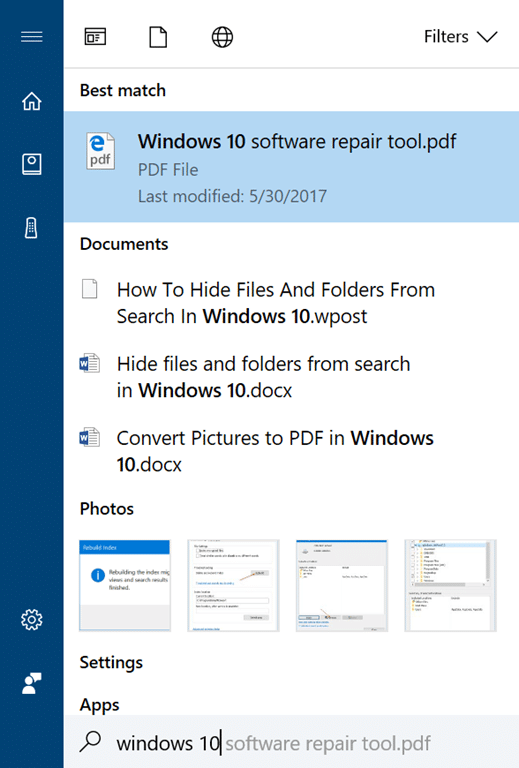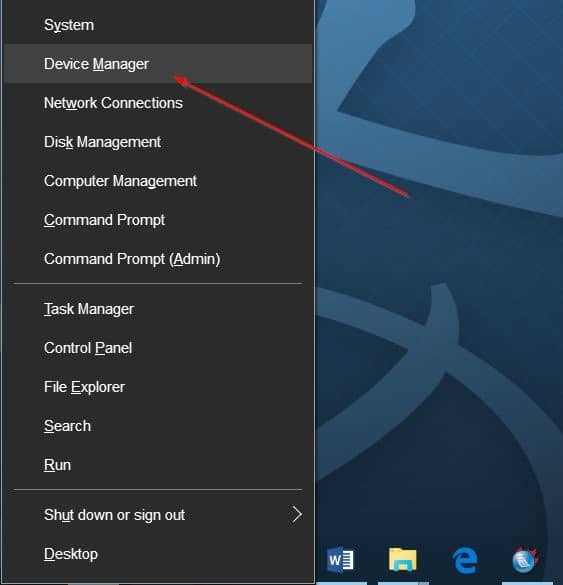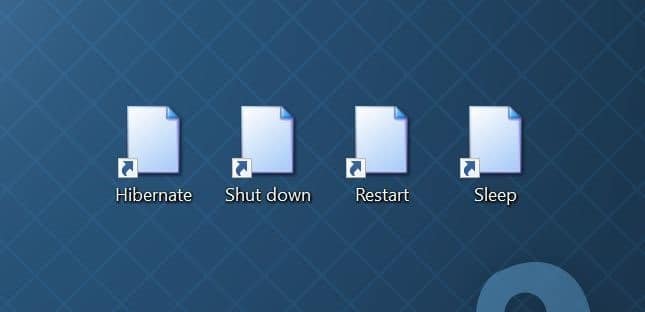Supposons que vous souhaitiez partager un tas d’images avec vos amis. Vous voudrez probablement aussi combiner plusieurs images en un seul PDF afin que vos amis puissent voir toutes les images en téléchargeant un seul fichier.
Ce n’est un secret pour personne qu’il existe de nombreux logiciels pour vous aider à combiner des images dans un PDF. Des programmes gratuits comme PDF Shaper Free peuvent facilement créer des fichiers PDF à partir d’images, puis les combiner en un seul gratuitement. Mais pourquoi utiliser un logiciel tiers lorsque vous pouvez combiner des images dans un PDF à l’aide de l’une des fonctionnalités intégrées à Windows 10?
La fonction Imprimer en PDF de Windows 10 est très utile pour convertir des fichiers en PDF. Avec la fonction Imprimer en PDF, vous pouvez convertir des documents en PDF et convertir des images en PDF en quelques clics de souris.
Combinez des images dans un PDF dans Windows 10
Suivez les instructions ci-dessous pour combiner des images dans un PDF dans Windows 10 sans utiliser de logiciel supplémentaire.
Étape 1: Ouvrez l’Explorateur de fichiers et accédez au dossier contenant les images que vous souhaitez combiner dans un PDF.
Étape 2: Sélectionnez toutes les images que vous souhaitez fusionner en un seul PDF. Pour sélectionner des images, maintenez le bouton enfoncé Ctrl puis cliquez (une à la fois) sur toutes les images que vous souhaitez sélectionner.
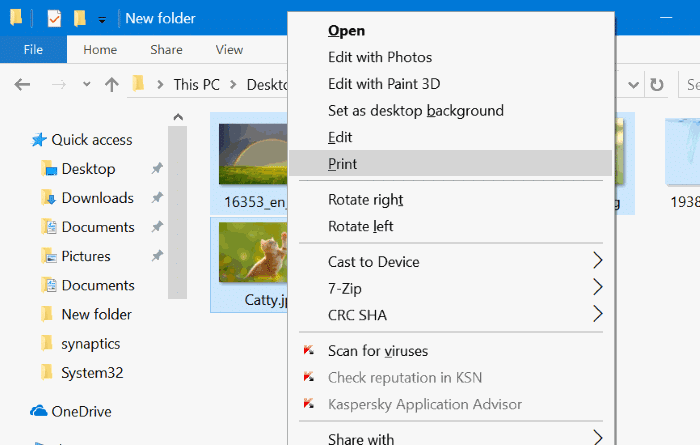
Étape 3: Avec les images sélectionnées, lisez un fichier clic-droit puis clique Impression option. Cela ouvrira la boîte de dialogue Imprimer les images.
Étape 4: Ici, sélectionnez l’imprimante comme Microsoft Print au format PDF, sélectionnez la qualité, puis choisissez si vous souhaitez ajouter une image par page ou inclure plusieurs images sur une page du PDF.
Notez que
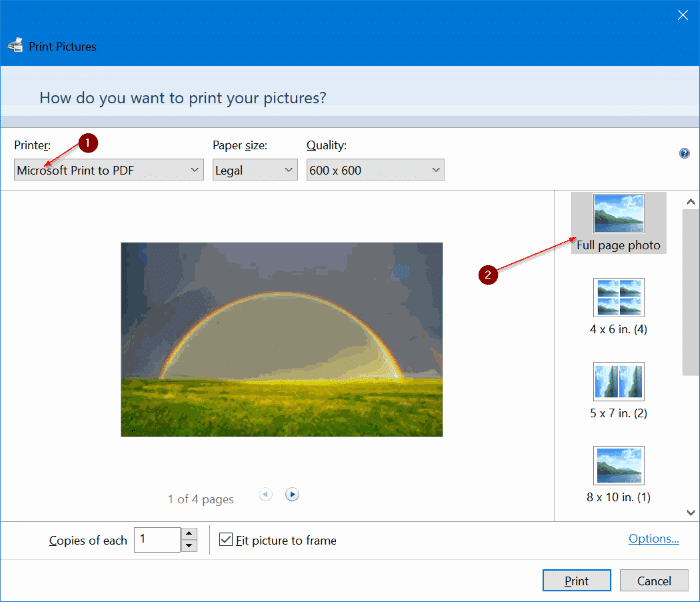
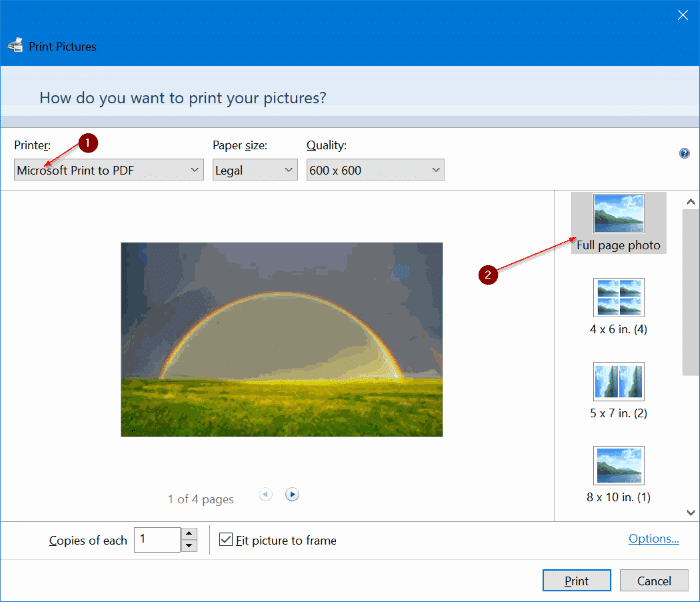
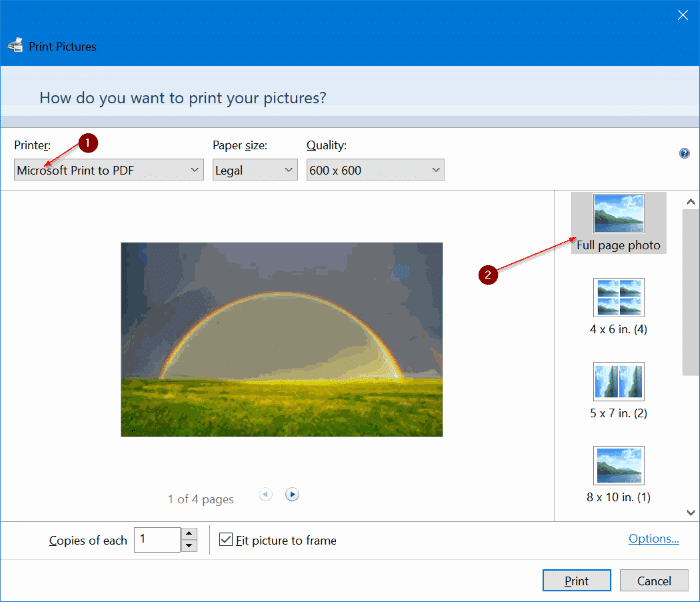
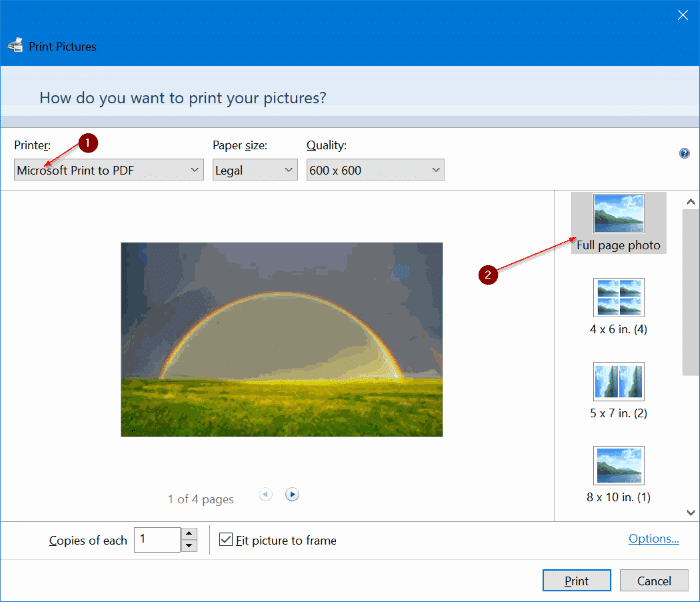
Étape 5: Enfin, cliquez sur Impression pour afficher la boîte de dialogue Enregistrer la sortie d’impression sous.
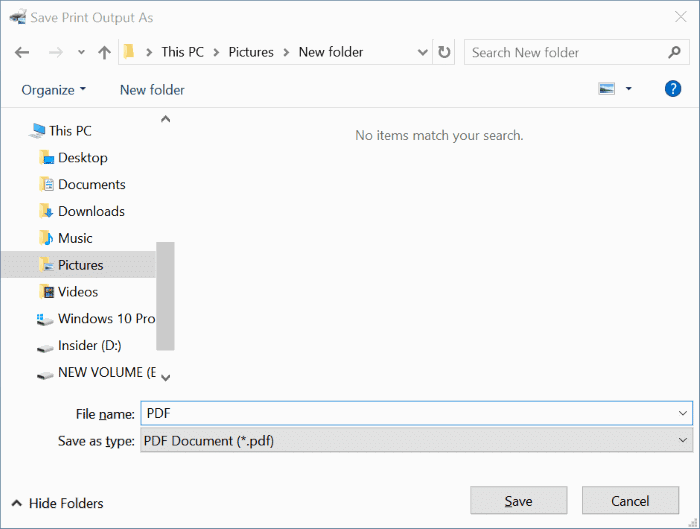
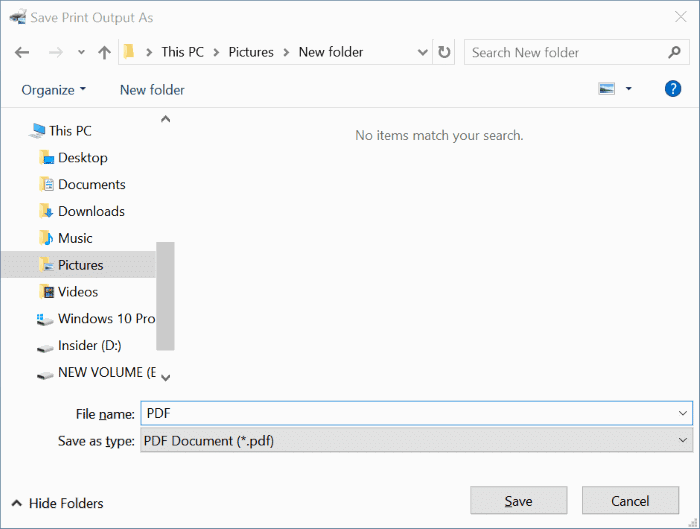
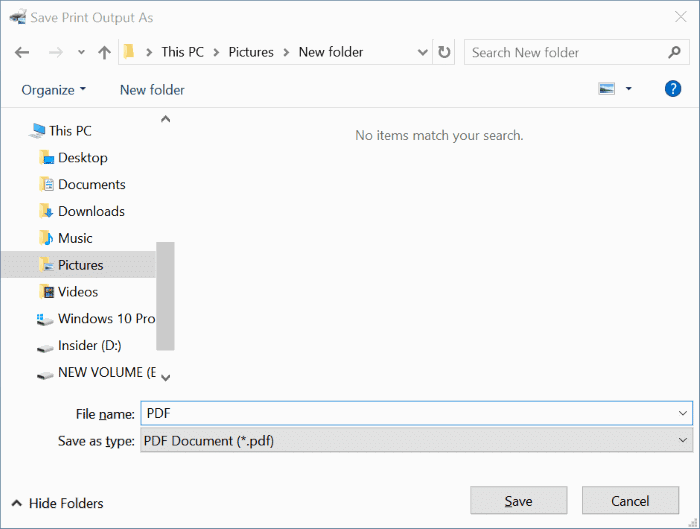
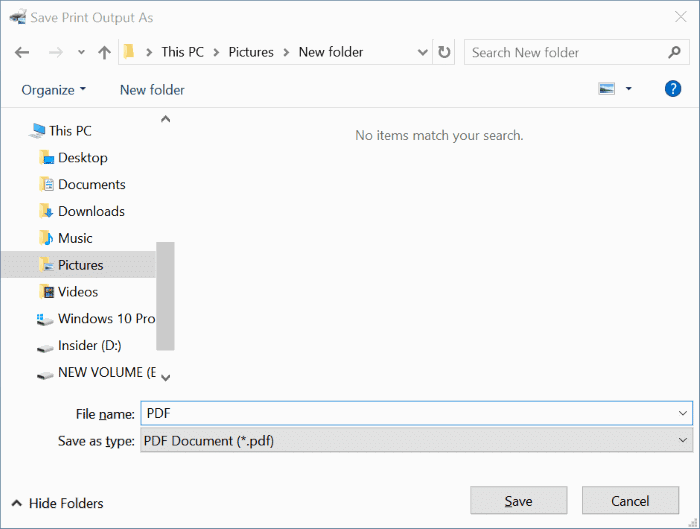
Étape 6: Saisissez un nom pour le fichier PDF, puis cliquez sur Sauvegarder pour combiner les images sélectionnées en un seul fichier PDF.
Une fois le fichier PDF prêt, vous pouvez l’ouvrir pour afficher les images.